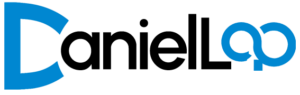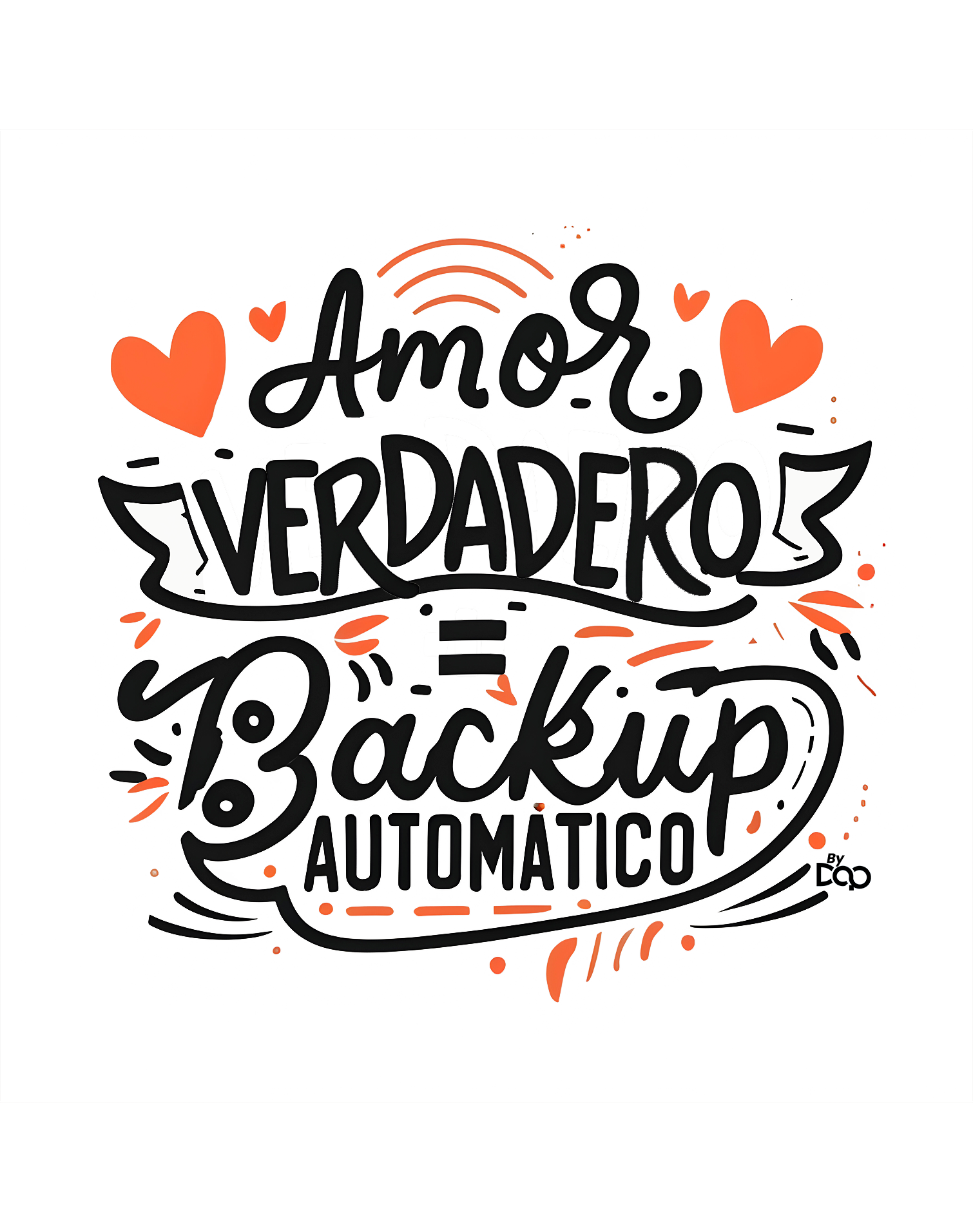En el mundo empresarial, es esencial contar con herramientas avanzadas para personalizar y mejorar la seguridad de los dispositivos móviles. Intune, el servicio de administración de dispositivos móviles de Microsoft, ofrece una opción para desplegar scripts PowerShell en los dispositivos. En este post, explicaremos cómo subir y asignar scripts en Intune para ejecutarlos en los dispositivos seleccionados y realizar configuraciones avanzadas
Es posible que en los perfiles de aplicación no encontremos muchas de las opciones que necesitamos, ya sea la personalización de un fondo de pantalla hasta añadir un registro nuevo en el registro de Windows.
Para ello intune nos da la opción de poder subir scripts en powershell para ejecutar en las máquinas que queramos. Entramos en el portal de Intune y nos dirigimos a Dispositivos > scritps
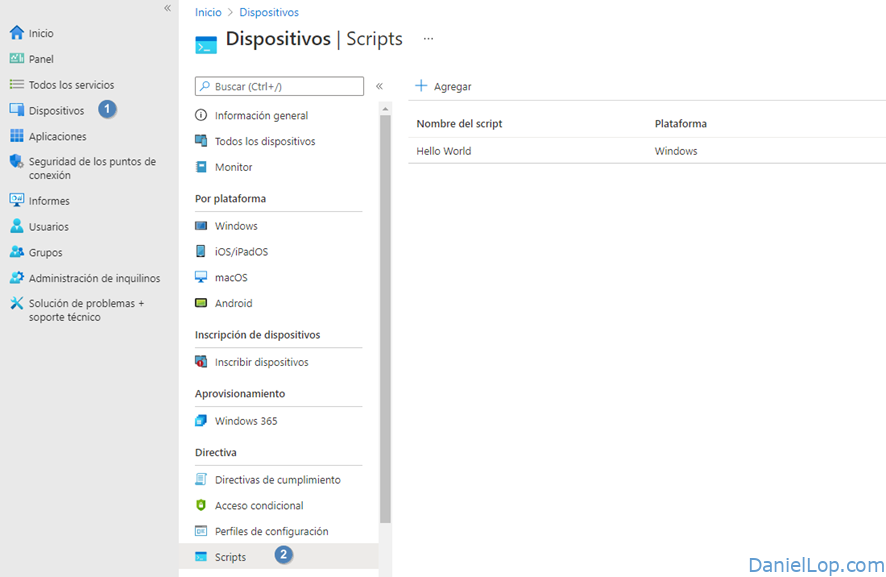
Para agregar un nuevo script pulsaremos sobre “Agregar” y seleccionaremos el dispositivo donde aplicar el script
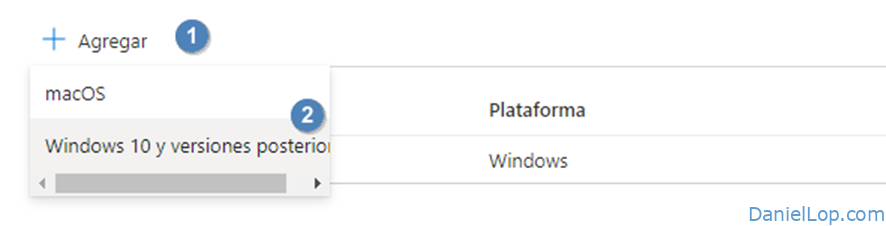
Lo primero que nos pide es el nombre que queremos asignarle al script para identificarlo en Intune
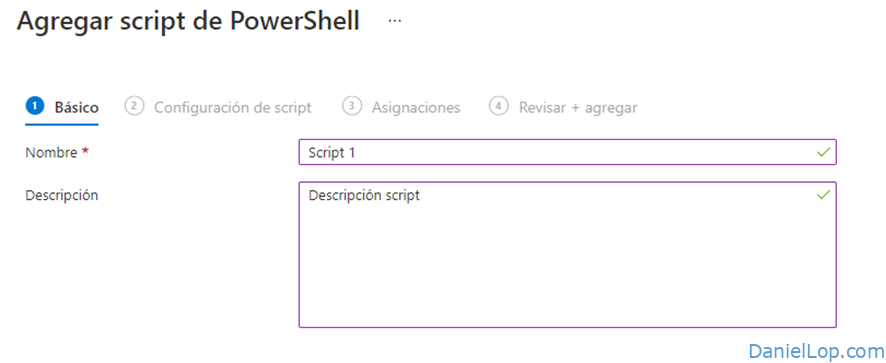
La siguiente sección es la parte principal de la configuración del script.
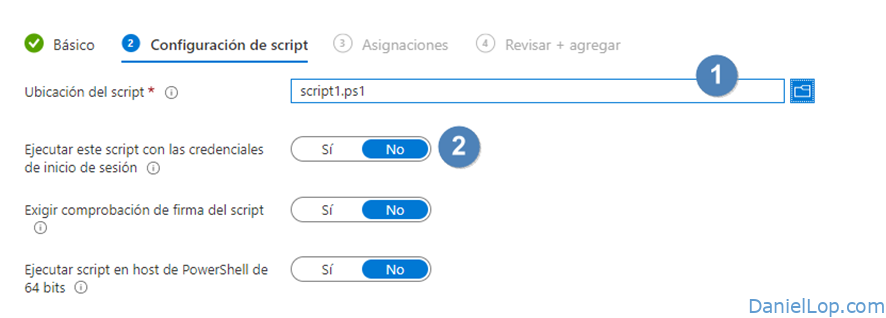
Subimos el script con formato ps1 y los siguientes campos los dejamos por defecto. Dependiendo del script que se quiera aplicar es posible que se necesite ejecutar con el usuario de la sesión o bien con usuario sistema. Esto se puede modificar habilitando o deshabilitando el switch 2.
Una vez tenemos configurado debemos de asignar el script a un grupo de usuarios o dispositivos en los que se aplicará. Seleccionamos el grupo de usuarios y pulsamos a siguiente.
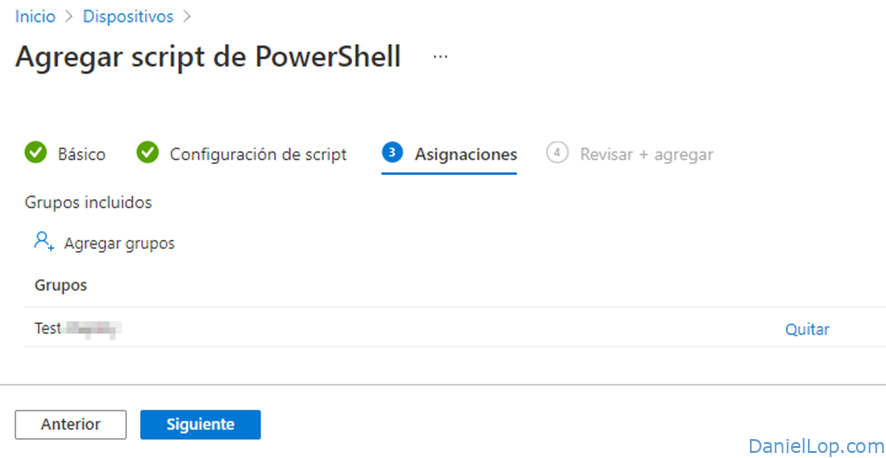
Ahora simplemente nos muestra un resumen de la configuración realizada y debemos pulsar a agregar para crear y aplicar el script.
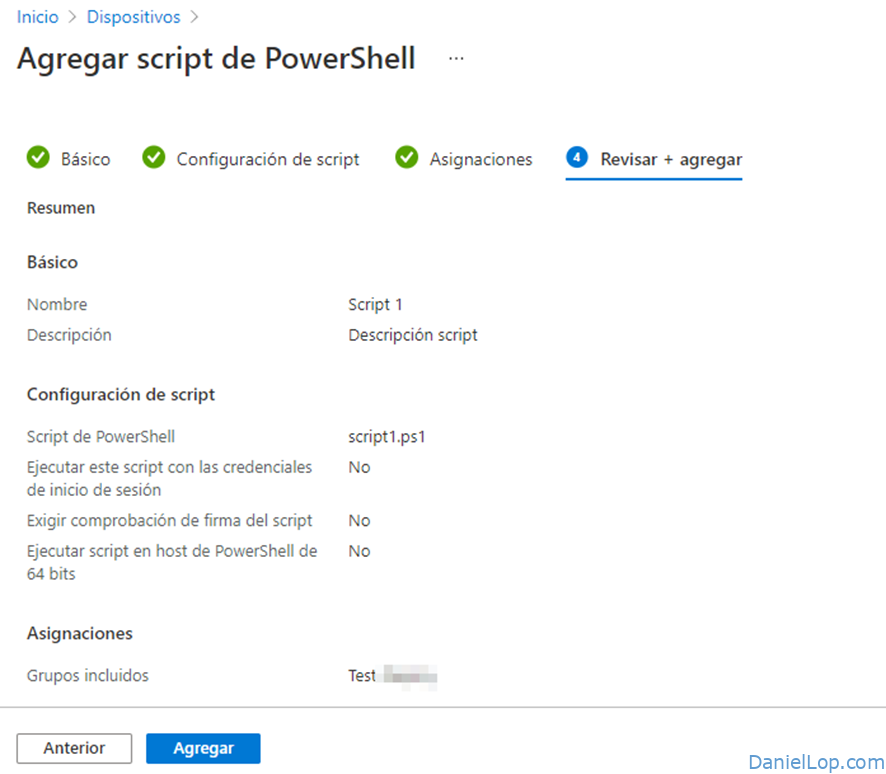
Seguro que esto te interesa